Všimnite si, že resetovanie vyrovnávacej pamäte často robí trik
- Chyba 0x80072F17 Microsoft Store zvyčajne vzniká v dôsledku nesprávneho sieťového pripojenia.
- Rýchla oprava je vypnúť všetky aktívne brány firewall alebo bezpečnostný softvér v počítači.
- Niektorým používateľom vynulovanie vyrovnávacej pamäte obchodu alebo aplikácie úplne uviedlo veci do chodu.
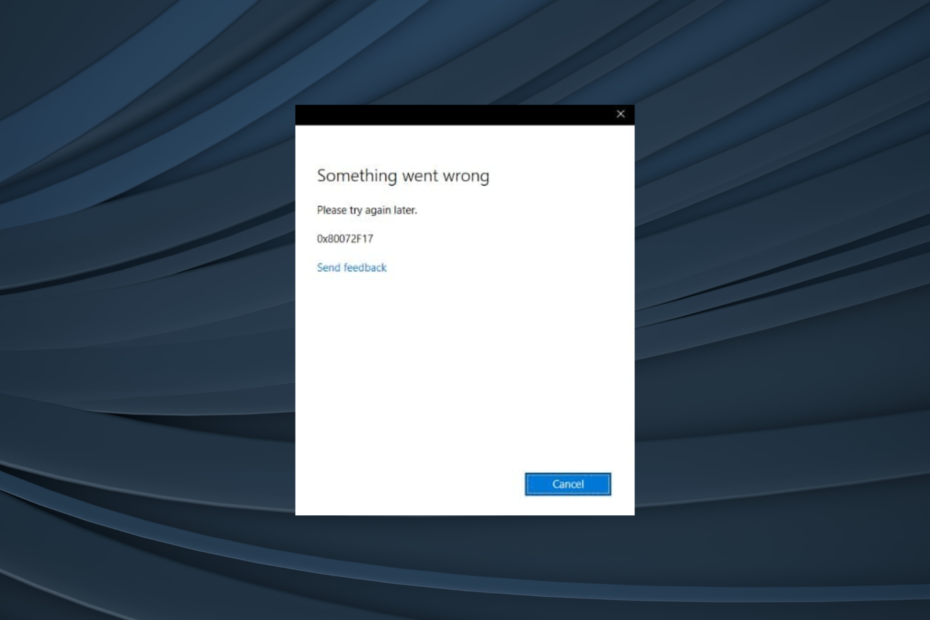
XNAINŠTALUJTE KLIKNUTÍM NA STIAHNUŤ SÚBOR
- Stiahnite si Fortect a nainštalujte ho na vašom PC.
- Spustite proces skenovania nástroja hľadať poškodené súbory, ktoré sú zdrojom vášho problému.
- Kliknite pravým tlačidlom myši na Spustite opravu aby nástroj mohol spustiť opravný algoritmus.
- Fortect bol stiahnutý používateľom 0 čitateľov tento mesiac.
Microsoft Store slúži ako univerzálne miesto pre väčšinu používateľov, pokiaľ ide o sťahovanie aplikácií. Samotný zdroj však nie vždy poskytuje najlepší výkon. Mnoho používateľov nahlásilo kód chyby 0x80072F17 v obchode Microsoft Store.
Problém sa môže vyskytnúť pri prihlásení alebo spustení obchodu a správa sprevádzajúca chybu znie: Niečo sa pokazilo. Skúste neskôr prosím. Ak aj vy čelíte problému, pokračujte v čítaní, aby ste zistili, čo fungovalo na iných!
Čo znamená kód chyby 0x80072F17?
Chyba 0x80072F17 označuje neschopnosť obchodu Microsoft Store interagovať s jeho serverom; následne požadovaná operácia zlyhá. Je to bežná chyba a ovplyvnila všetky iterácie systému Windows.
Tu sú dôvody, prečo sa s tým stretávate:
- Nestabilné internetové pripojenie: Nestabilná resp pomalé internetové pripojenie môže spôsobiť problémy, keď sa Microsoft Store pokúsi pripojiť k svojim serverom.
- Problémy s vyrovnávacou pamäťou Microsoft Store: Poškodená vyrovnávacia pamäť môže vyvolať širokú škálu chýb v obchode a dokonca aj v aplikáciách stiahnutých z neho.
- Nesprávne nastavený dátum a čas v počítači: Keď v počítači nastavíte nesprávny dátum a čas, zobrazí sa niekoľko chýb v obchode Microsoft Store a Windows.
- Server čelí výpadku: Nemôžeme úplne vylúčiť možnosť, že ide o problém so serverom, a musíme overiť aj tento aspekt.
Ako opravím kód chyby 0x80072F17 v obchode Microsoft Store?
Skôr než prejdeme k trochu zložitým riešeniam, vyskúšajte najskôr tieto rýchle:
- Reštartujte počítač.
- Uistite sa, že neexistuje občasná strata sieťového pripojenia. Ak je to tak, prejdite na Ethernet.
- Použite službu ako Downdetektor overiť, či aj ostatní čelia výpadku servera.
- Vytvorte si konto Microsoft na počítači so systémom Windows a pristupujte cez neho do obchodu Microsoft Store.
- Skontrolujte čakajúce aktualizácie systému Windows a nainštalujte ich všetky.
- Zakážte akýkoľvek antivírus, bránu firewall alebo sieť VPN tretej strany nainštalovanú v počítači.
Ak žiadna nefunguje, prejdite na opravy uvedené ďalej.
1. Vymažte vyrovnávaciu pamäť Microsoft Store
- Stlačte tlačidlo Windows + R na otvorenie Bežať, typ wsreset.exe do textového poľa a stlačte Zadajte.
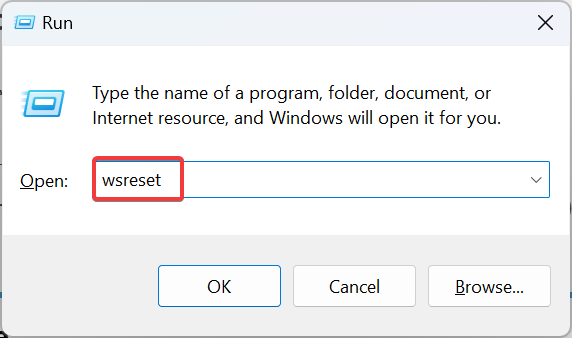
- Počkajte na dokončenie procesu. Nemalo by to trvať dlhšie ako pár sekúnd.
Tip odborníka:
SPONZOROVANÉ
Niektoré problémy s počítačom je ťažké vyriešiť, najmä pokiaľ ide o chýbajúce alebo poškodené systémové súbory a úložiská vášho systému Windows.
Určite použite vyhradený nástroj, ako napr Fortect, ktorý naskenuje a nahradí vaše poškodené súbory ich čerstvými verziami zo svojho úložiska.
Keď je vyrovnávacia pamäť Microsoft Store poškodená, jej vymazaním by sa mal okamžite odstrániť kód chyby 0x80072F17!
2. Nastavte správny dátum a čas
- Stlačte tlačidlo Windows + ja na otvorenie nastavenie, vyberte Čas a jazyk z navigačného panela a kliknite na Dátum Čas napravo.
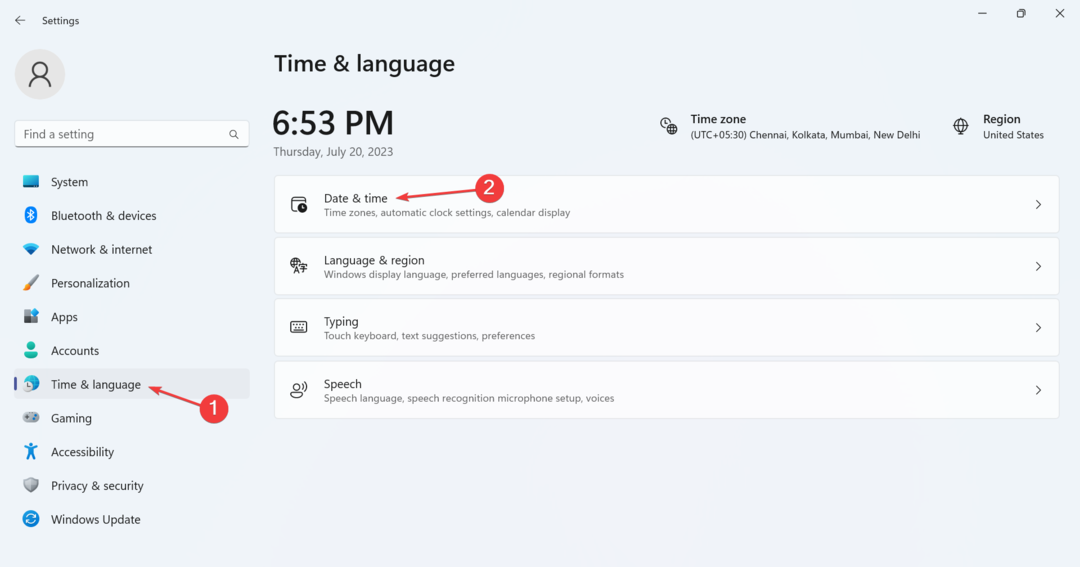
- Povoliť prepínač pre Nastavte čas automaticky a uistite sa, že je to správne Časové pásmo sa vyberie z rozbaľovacej ponuky.
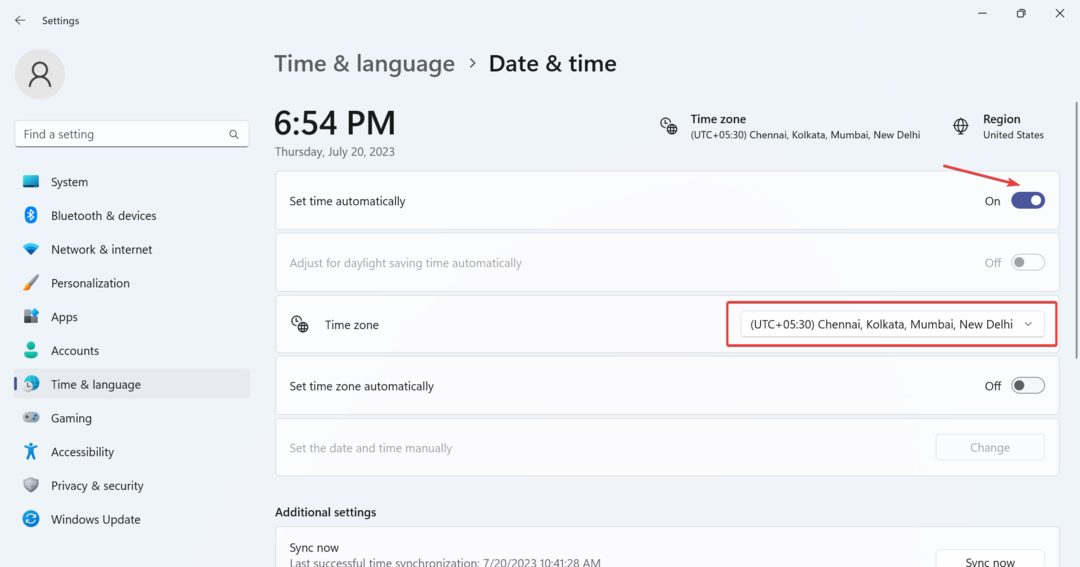
- Prípadne môžete manuálne nastaviť dátum a čas, ak systém Windows nezobrazuje správne výsledky, keď sú nastavenia nastavené na automatické.
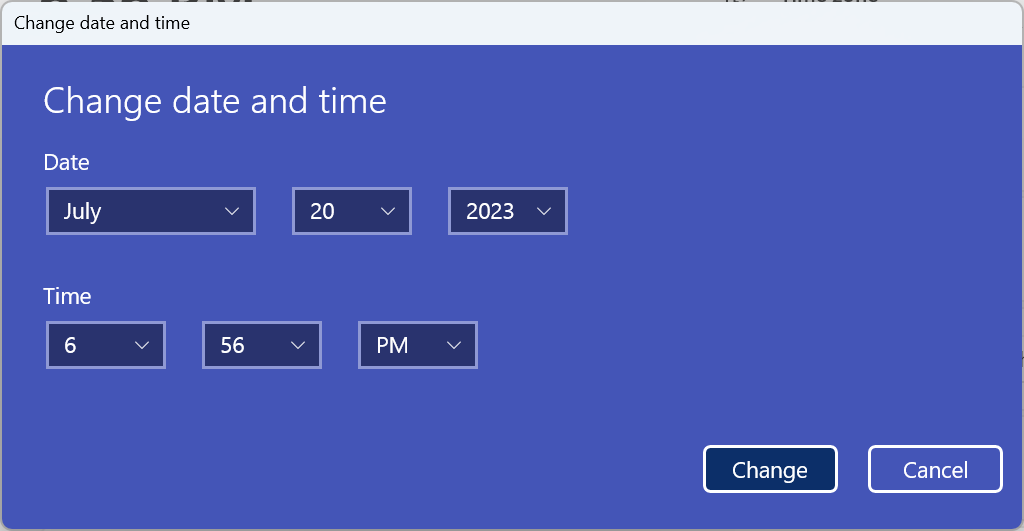
Takéto problémy sa nevyhnutne objavia, keď je nastavený nesprávny dátum a čas, pretože to ovplyvňuje interakciu počítača so serverom. takže, nastavte správny dátum a čas, a mali by ste byť pripravení!
3. Opravte poškodené systémové súbory
- Stlačte tlačidlo Windows + R na otvorenie Bežať, typ cmd, a hit Ctrl + Shift + Zadajte.
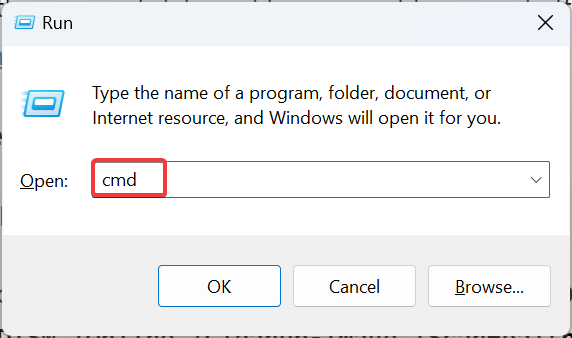
- Kliknite Áno v UAC výzva.
- Teraz prilepte nasledujúce príkazy jednotlivo a stlačte Zadajte po každom:
DISM / Online / Cleanup-Image / CheckHealthDISM /Online /Cleanup-Image /ScanHealthDISM /Online /Cleanup-Image /RestoreHealth - Po dokončení spustite tento príkaz na skenovanie SFC:
sfc /scannow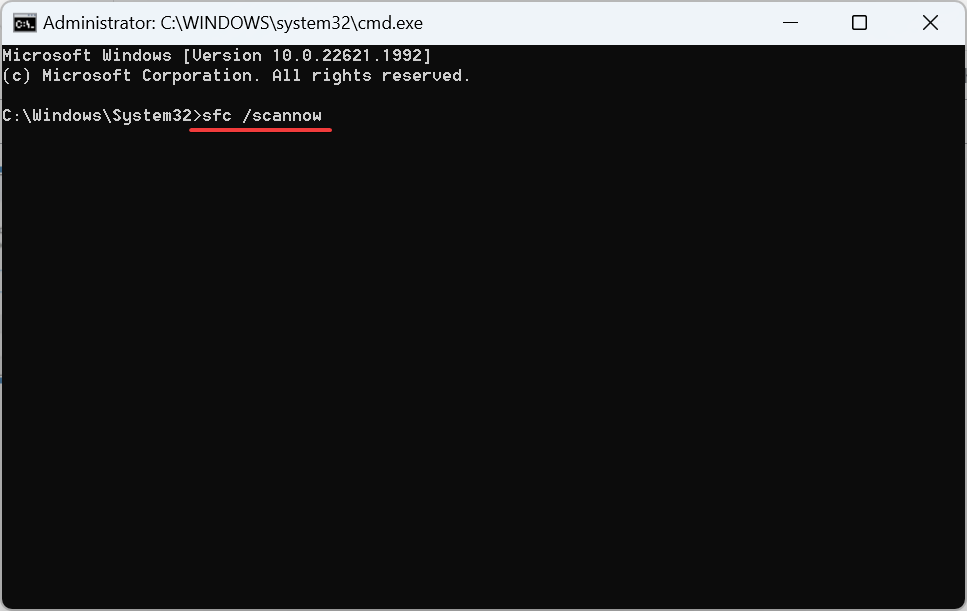
- Nakoniec reštartujte počítač, aby sa zmena prejavila.
Videli sme prípady, kedy poškodené systémové súbory viedlo k chybám v obchode Microsoft Store vrátane 0x80072F17. Tu, spustením nástroja DISM a skenovanie SFC nahradí všetky takéto súbory kópiou uloženou vo vyrovnávacej pamäti uloženou v počítači.
4. Obnovte aplikáciu Microsoft Store
- Stlačte tlačidlo Windows + ja na otvorenie nastavenie, prejdite na Aplikácie a kliknite na Nainštalované aplikácie.
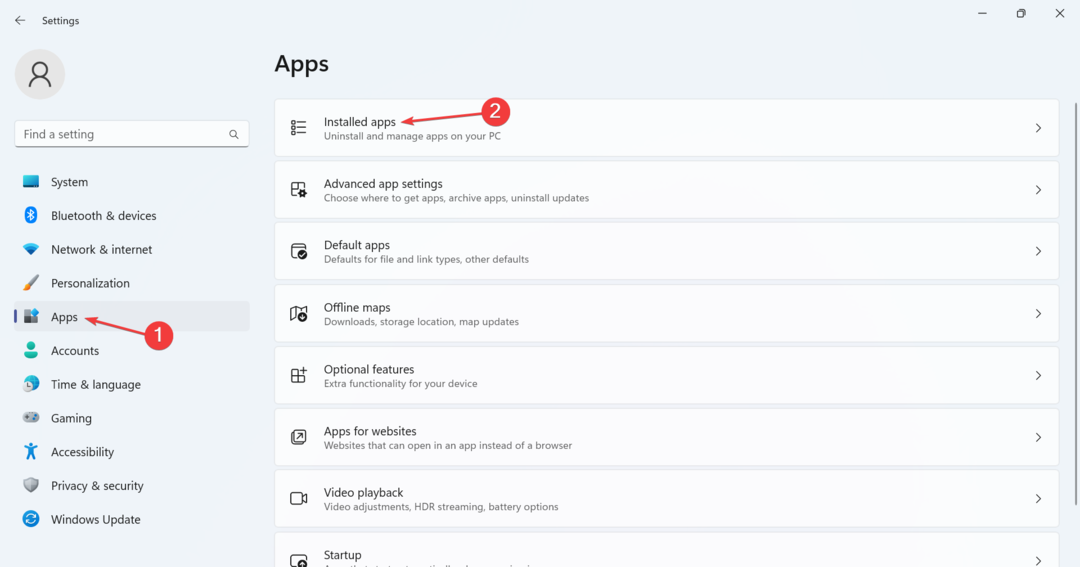
- Nájdite Microsoft Store, kliknite na elipsu vedľa nej a vyberte Pokročilé nastavenia.
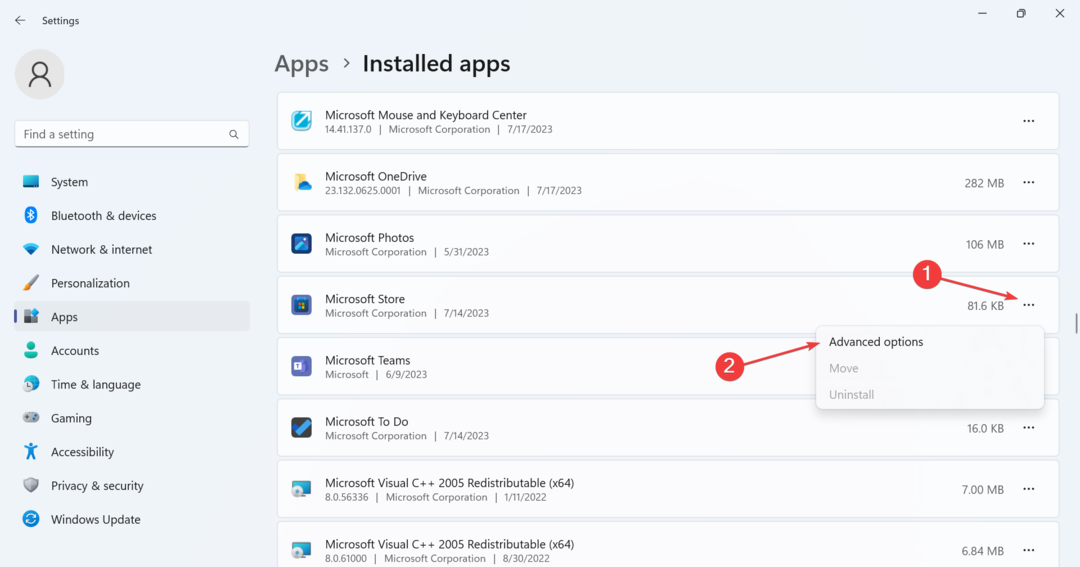
- Prejdite nadol a kliknite na Resetovať.
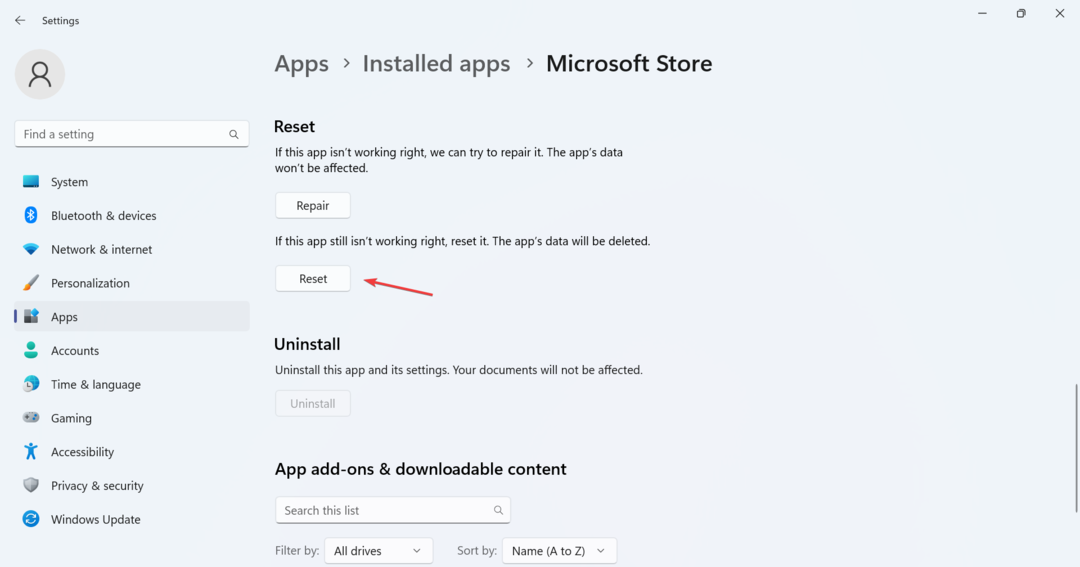
- Opäť kliknite Resetovať vo výzve na potvrdenie.
Keď aplikáciu resetujeme, vymaže sa všetka jej vyrovnávacia pamäť a ďalšie údaje aplikácie. Budete dokonca odhlásení zo všetkých prebiehajúcich relácií. Zistilo sa však, že je to účinné proti chybovému kódu 0x80072F17 v obchode Microsoft Store, keďže všetky tieto aspekty pravdepodobne spôsobia chybu.
- Chyba systému súborov (-805305975): Ako ju opraviť
- 0x8007012b Chyba pri pokuse o spustenie hry [Oprava]
- Chyba služby Windows Update 0x8024a21e opravená do 5 minút
- Runtime Error Code 0x80FE0000: Ako to rýchlo opraviť
- Oprava: Spúšťací skript Gpedit nie je spustený alebo nefunguje
5. Vykonajte inováciu na mieste
- Ísť do Oficiálna stránka Microsoftu, vyberte požadované vydanie operačného systému a jazyk produktu a potom si stiahnite súbor Windows 11 ISO.
- Otvorte ISO a spustite setupe.exe súbor.
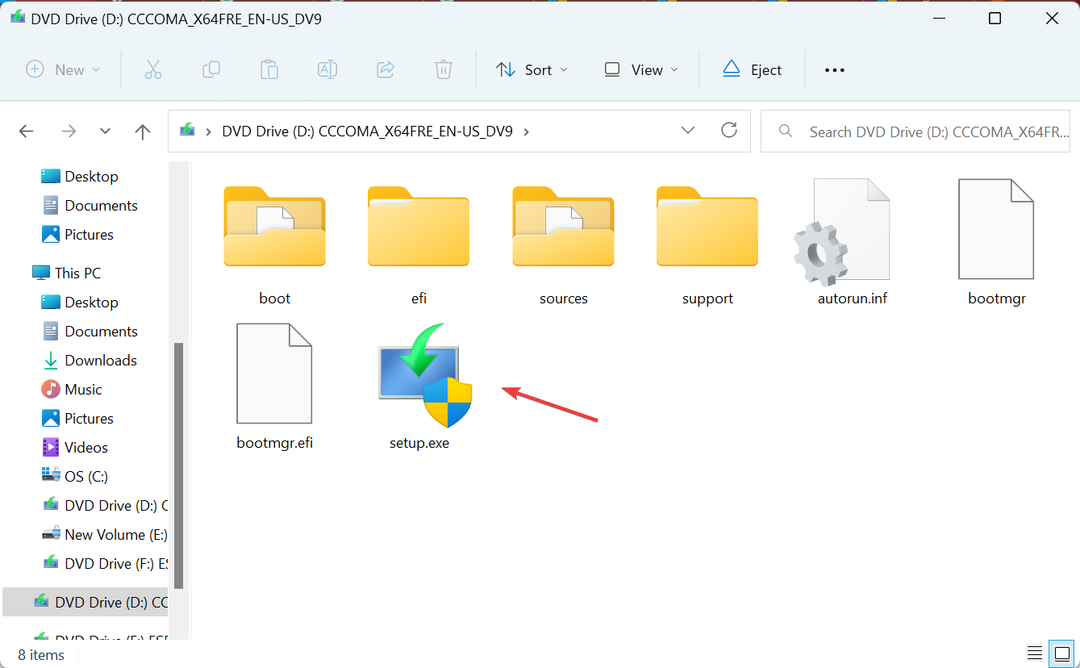
- Kliknite Áno vo výzve, ktorá sa zobrazí.
- Kliknite na Ďalšie pokračovať.
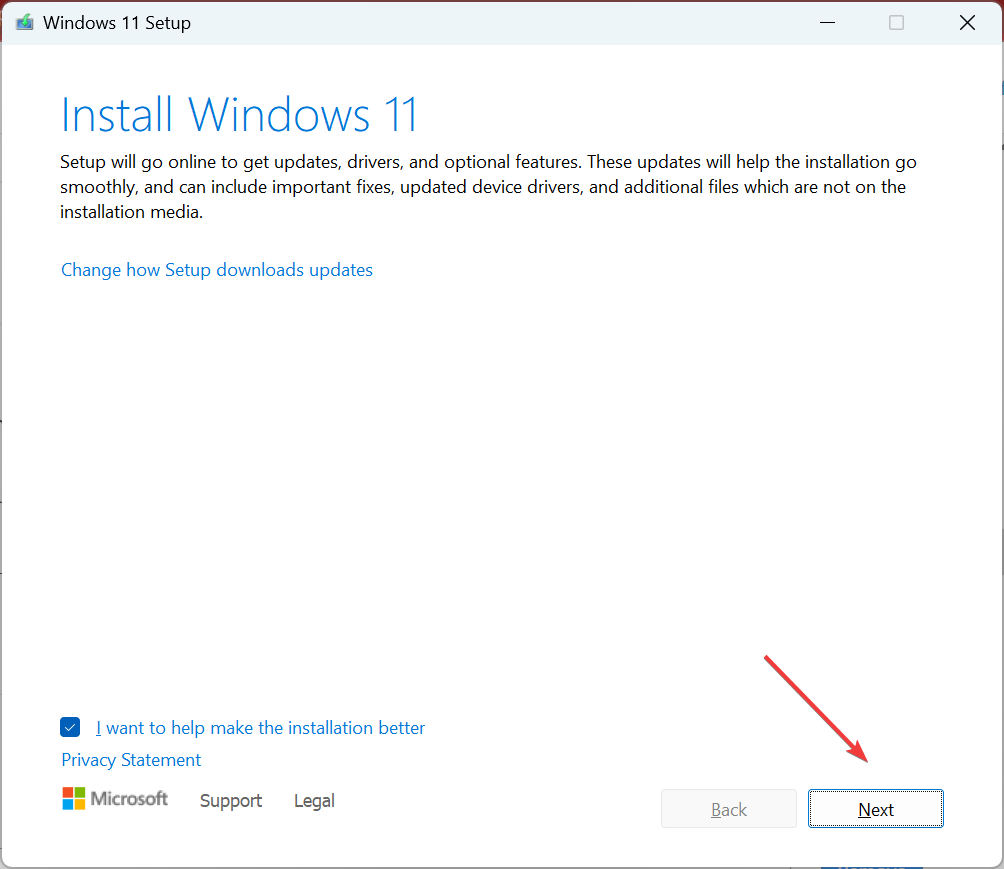
- Teraz kliknite súhlasiť súhlasiť s licenčnými podmienkami spoločnosti Microsoft.
- Nakoniec skontrolujte, či sa nastavenie číta Uchovávajte osobné súbory a aplikáciea kliknite na Inštalácia na spustenie procesu.
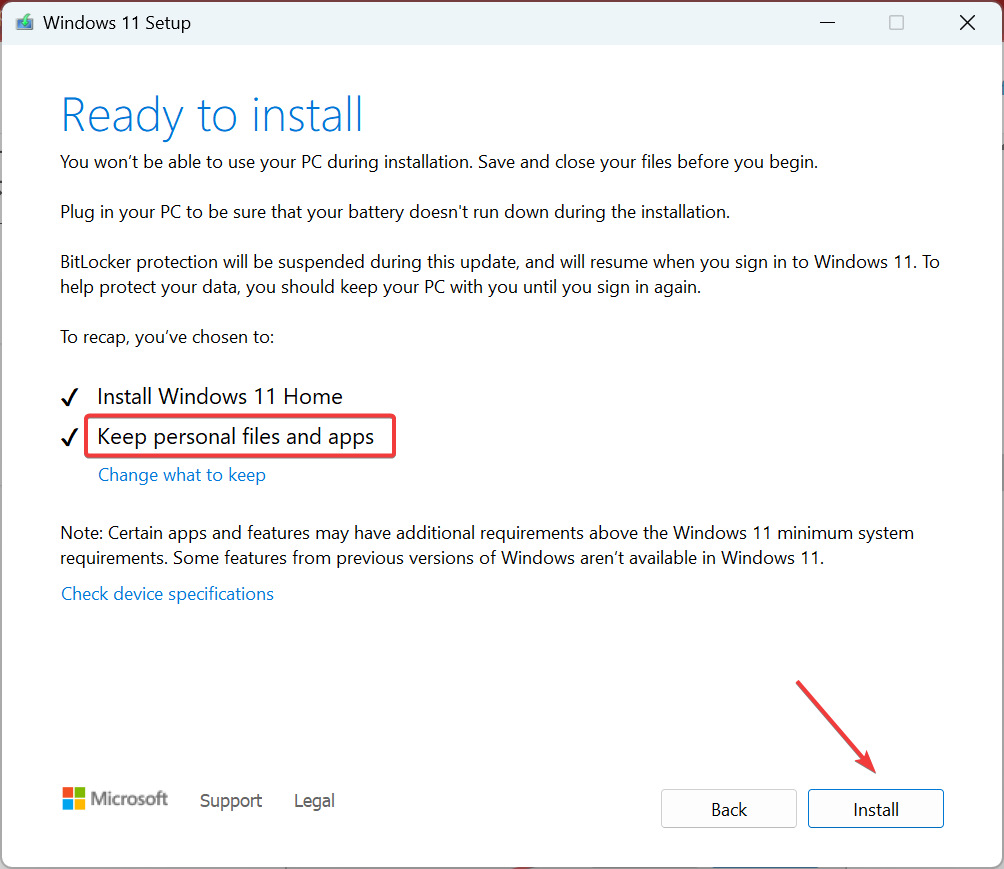
Ak predchádzajúce riešenia nefungovali, inovácia na mieste by pomohla odstrániť kód chyby 0x80072F17. Okrem toho neprídete o žiadne aplikácie ani súbory uložené v počítači. Pamätajte, že proces môže trvať až niekoľko hodín a je úplne normálny. Len si sadnite a relaxujte!
Medzitým skontrolujte najlepšie aplikácie pre Windows a stiahnite si ich po odstránení chyby.
V prípade akýchkoľvek otázok alebo ak sa s nami chcete podeliť o ďalšie riešenia, napíšte komentár nižšie.
Stále máte problémy?
SPONZOROVANÉ
Ak vyššie uvedené návrhy nevyriešili váš problém, váš počítač môže mať vážnejšie problémy so systémom Windows. Odporúčame zvoliť riešenie typu všetko v jednom, napr Fortect efektívne riešiť problémy. Po inštalácii stačí kliknúť na Zobraziť a opraviť a potom stlačte Spustite opravu.


![Chyba sťahovania 0x80248014 v službe Windows Update [VYRIEŠENÉ]](/f/b6a8b84e53962b61f48b775c76c02706.png?width=300&height=460)